20 практических базовых советов для работы с программой фотошоп
53
1718409-01-2011
 При написании этой статьи я попыталась вспомнить все те полезные вещи, которые я сама использую при работе с программой фотошоп. В основном они касаются базовых установок самой программы, некоторых обязательных действий в процессе работы, советы по оптимизации рабочего процесса и экономии времени, несколько хитростей и тонкостей при работе с графикой, слоями и различными инструментами фотошопа.
При написании этой статьи я попыталась вспомнить все те полезные вещи, которые я сама использую при работе с программой фотошоп. В основном они касаются базовых установок самой программы, некоторых обязательных действий в процессе работы, советы по оптимизации рабочего процесса и экономии времени, несколько хитростей и тонкостей при работе с графикой, слоями и различными инструментами фотошопа.
1. Используйте клавиатурные сокращения
Для меня, пожалуй, это самое главное правило. Сейчас комбинацию Ctrl+A, Ctrl+С, Ctrl+N, Ctrl+V я делаю уже на автомате. Используя различные инструменты, старайтесь запоминать их клавиатурные сокращения и по мере запоминания применять их на практике.
2. Называейте слои осмысленно
Еще одно железное для меня правило. Называя слои осмысленно, мы тем самым облегчаем себе жизнь в дальнейшем. И нам не придется прощелкивать каждый слой, чтобы понять, что же на нем находится.
3. Объединяйте слои в группы
Иногда, создавая объемные сайты, в фотошопе приходится задействовать до сотни и более слоев. Обязательно объединяйте слои в группы. Это могут быть основные группы типа header, footer, body, а также подгруппы в группах, типа logo, block и т.д.
4. Периодически сохраняйте документ
Возьмите за правило периодически нажимать Ctrl+S и тогда не придется жалеть о пропавших трудах при экстремальном отключении компьютера или неосторожном закрытии фотошопа.
5. Делайте собственные заготовки
Здесь речь идет о создании так называемой «рыбы». Это существенно экономит время. В основном касается заготовок блоков с текстом для постов и содержимого блоков с рубриками при создании сайта.
6. Автоматизируйте однотипные операции
Если вам по работе приходится выполнять много однотипных операций, например обрабатывать или вырезать фотографии, то по возможности автоматизируйте процесс. Я для этих целей использую инструмент «Операции», где можно написать собственный макрос на однотипные действия.
7. Осваивайте новые инструменты
Старайтесь непрерывно осваивать фотошоп и изучать новые инструменты и функции. Лучше всего это делать с помощью уроков по фотошопу. Из некоторых можно узнать очень интересные и простые приемы, о которых даже и не подозреваешь.
8. Настройте интерфейс под себя
Обязательно настройте под себя интерфейс программы. Уберите лишние и незнакомые вам контейнеры и добавьте те, которыми вы чаще всего пользуетесь, например, кисти или стили. Старайтесь, чтобы все было удобно и под рукой.
9. Задайте достаточную глубину истории
Нажав Ctrl+K можно вызвать диалоговое окошко, в котором задается количество последних отображаемых вами действий в окошке «История» (History). С помощью этого параметра можно откатиться на определенное количество шагов назад при ошибочных действиях.
10. Выделите достаточно памяти под фотошоп
В меню «Редактирование» > «Установки» > «Память и кэш…» установите значение памяти компьютера, выделенное под фотошоп. Я использую значения в диапазоне 30-50%, в зависимости от мощности компьютера.
11. Не перегружайте внешними модулями
Старайтесь не перегружать фотошоп внешними модулями и плагинами, используйте собственные ресурсы программы. Поскольку перегрузка очень сказывается на быстродействии фотошопа. Особенно это чувствуется при загрузке программы.
12. Берегите зрение
Обязательно делайте перерывы в работе. Если обрабатываете графику, то используйте zoom для комфортного приближения объекта. Если объект нечеткий, используйте корректирующие слои яркости и контрастности для улучшения отображения.
13. Задавайте адекватные размеры холста
Изначально задавайте адекватные размеры документа. Они должны быть сопоставимы с объектами, которые будут там расположены в дальнейшем. А то большие размеры холста и существенно замедляют обработку, например при использовании фильтров, да и просто неудобно работать с большими размерами.
14. Избегайте излишнего масштабирования графики
Например, вы вставляете в документ картинку большого размера и масштабируете ее в сторону уменьшения. Если вам потом надо опять изменить размеры картинки, то лучше всего вставить оригинал заново. А то излишнее масштабирование существенно портит качество графики.
15. Используйте инструмент «Перо» для сложного выделения
Если надо выделить сложный объект, то лучше не использовать инструмент «Лассо». Для этих целей лучше использовать инструмент «Перо», а потом трансформировать контур в выделение. Так гораздо проще и надежнее.
16. Используйте совмещенные данные вместо склеивания слоев
Для того, чтобы не пользоваться коварным инструментом «Склеивание слоев», можно использовать альтернативу в виде «Копирования совмещенных данных». Для этого надо нажать Ctrl+A (Выделить все), потом Shift+Ctrl+C (Копирование совмещенных данных), потом Ctrl+V (Вставить).
17. Используйте инструменты поэтапно
Если вы используете какой-либо инструмент, например закрашиваете что-то кистью, то старайтесь применять инструмент не одним движением, а отдельными мазками. Тогда, в случае, если вы сделаете что-то неправильно, то можно отменить не всю операцию, а только последний штрих.
18. Подбирая шрифт создавайте новые слои
Если нужно подобрать шрифт, то удобнее всего сохранять понравившийся образец текста сразу на отдельном слое, а уже потом прощелкивая между слоями, выбирать лучший вариант. Ну и после того, как выбор сделан, все остальные слои удаляются.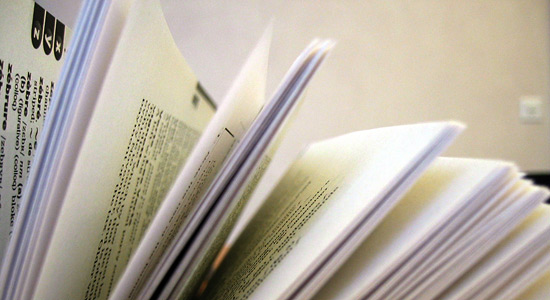
19. Не тратьте много времени на поиски
Если вы чувствуете, что затратили много времени на поиски чего-либо, то подумайте, нельзя ли это сделать самому. В основном это касается некоторых кистей и рукописного текста, которые запросто можно сделать самим и не тратить время на поиски.
20. Используйте имеющийся арсенал
Наверняка у каждого из нас есть куча любительских фоток на компьютере, сделанных своими руками. Их с легкостью можно использовать для различных целей как клипарт. По крайней мере, проблем с авторскими правами уж точно не будет. Я сама с удовольствием использую всяческие фотки с изображением природы и цветов.
Комментариев 53 комментария
попробую такой метод)спасибо большое за ценный совет!
@Толкунов Сергей:
Пожалуйста и успехов вам ))
@Толкунов Сергей:
Спасибо большое!
Про запоминание, я понимаю о чем вы говорите. Урок с первого раза невозможно запомнить. Возможно придется некоторое время возвращаться к нему по мере надобности. Например я помню, что в таком то уроке я использовала некий эффект или новый инструмент, который дает интересный результат. Типа «вроде в том уроке как то интересно был сделан эффект мятой бумаги» или «по моему я там пользовалась инструментом Снимок» или «а там был интересный гранжевый эффект». После этого я иду к себе на сайт и ищу этот урок, чтобы освежить весь алгоритм. Потом по прошествии времени новый прием уже будет постепенно входить в арсенал ваших навыков. В общем суть в том, что надо помнить о чем урок, и при необходимости к нему обращаться за подробностями ))